So ändern Sie den Benutzernamen des Kontos unter Windows 10
Veröffentlicht: 2019-03-08
Der Benutzername Ihres Windows-Kontos ist Ihre Identität, mit der Sie sich bei Windows anmelden. Manchmal muss man unter Windows 10 möglicherweise den Benutzernamen seines Kontos ändern, der auf dem Anmeldebildschirm angezeigt wird. Unabhängig davon, ob Sie ein lokales Konto oder das mit Ihrem Microsoft-Konto verknüpfte Konto verwenden, kann dies erforderlich sein, und in beiden Fällen bietet Windows Ihnen die Möglichkeit, den Benutzernamen Ihres Kontos zu ändern. Dieser Artikel führt Sie durch verschiedene Methoden, um dies zu tun.

Inhalt
- So ändern Sie den Benutzernamen des Kontos unter Windows 10
- Methode 1: Ändern Sie den Benutzernamen des Kontos über die Systemsteuerung
- Methode 2: Ändern Sie den Benutzernamen des Kontos über die Einstellungen
- Methode 3: Ändern Sie den Benutzernamen des Kontos über den Benutzerkontenmanager
- Methode 4: Ändern Sie den Benutzernamen des Kontos mithilfe von lokalen Benutzern und Gruppen
- Methode 5: Ändern Sie den Benutzerkontonamen in Windows 10 mit dem Gruppenrichtlinien-Editor
- Wie benenne ich den Benutzerordner in Windows 10 um?
So ändern Sie den Benutzernamen des Kontos unter Windows 10
Stellen Sie sicher, dass Sie einen Wiederherstellungspunkt erstellen, falls etwas schief geht.
Methode 1: Ändern Sie den Benutzernamen des Kontos über die Systemsteuerung
1. Geben Sie in das Suchfeld in der Taskleiste Systemsteuerung ein.
2. Suchen Sie in der Suchleiste des Startmenüs nach der Systemsteuerung und klicken Sie darauf, um die Systemsteuerung zu öffnen.
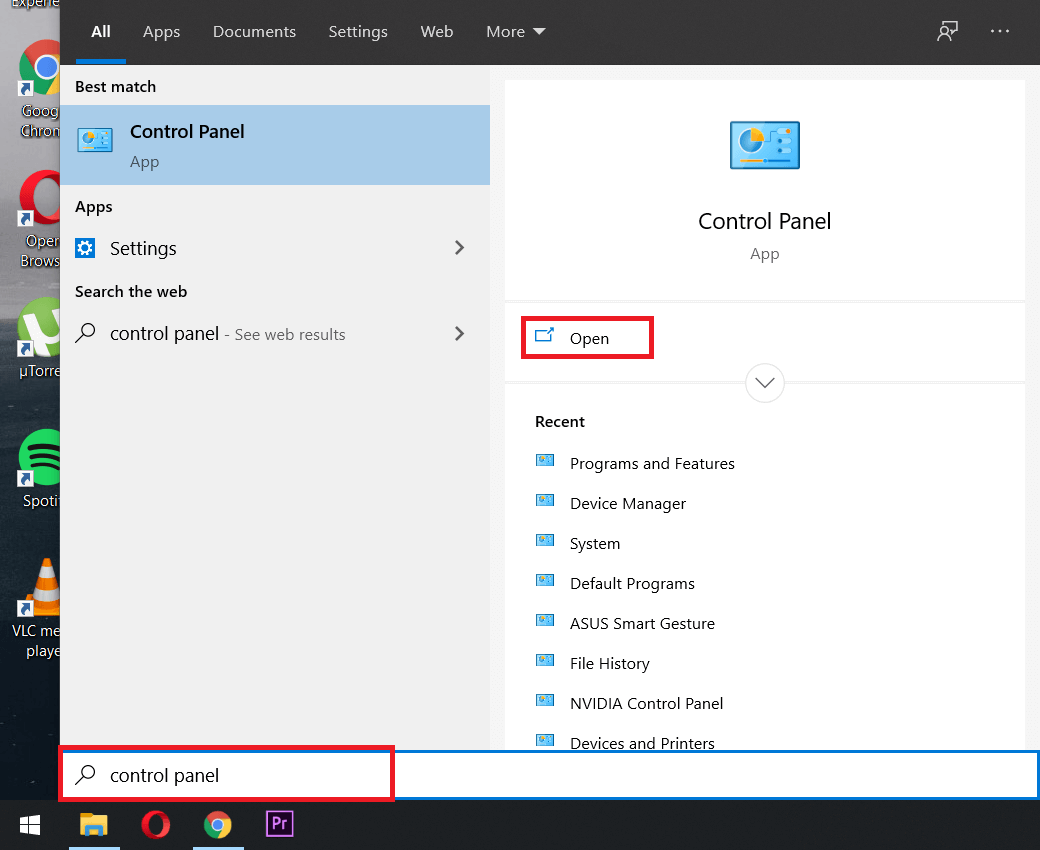
3. Klicken Sie auf „ Benutzerkonten “.
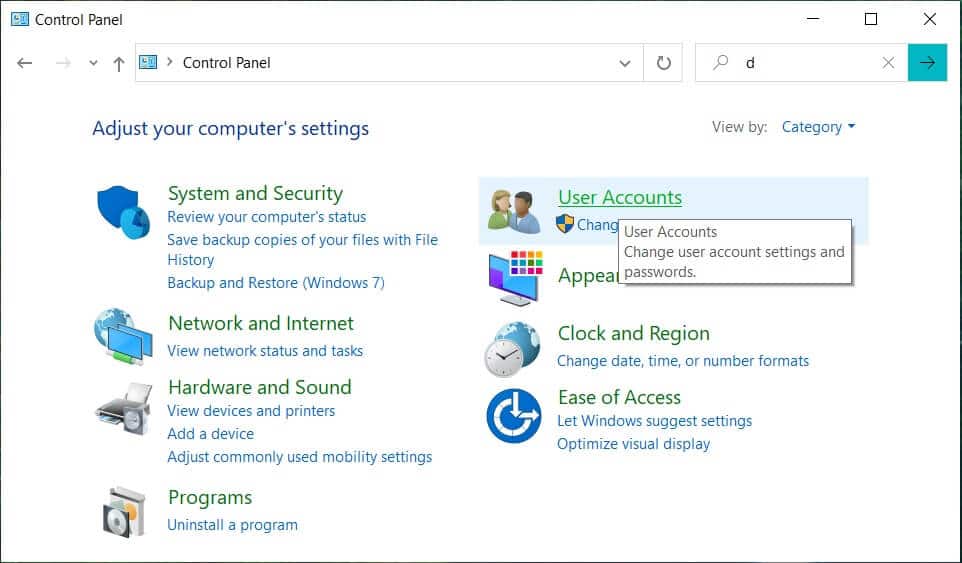
4. Klicken Sie erneut auf „ Benutzerkonten “ und dann auf „ Anderes Konto verwalten “.
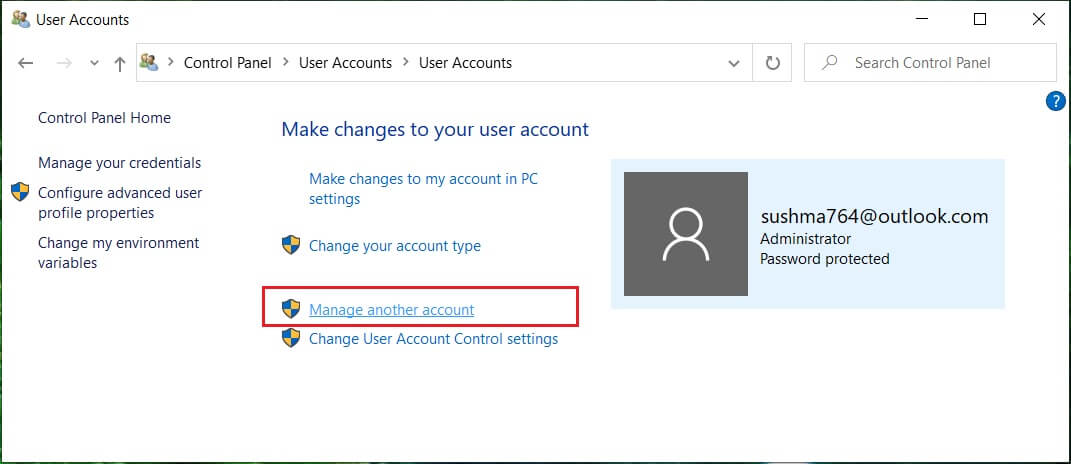
5. Klicken Sie auf das Konto, das Sie bearbeiten möchten.
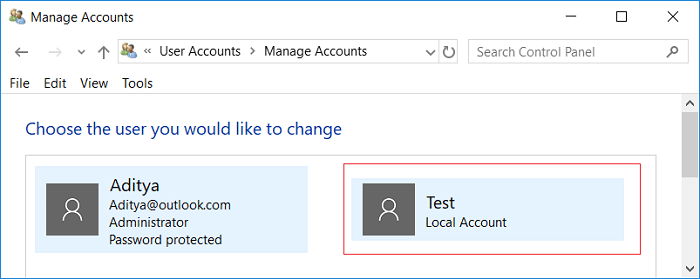
6.Klicken Sie auf „Kontonamen ändern “.
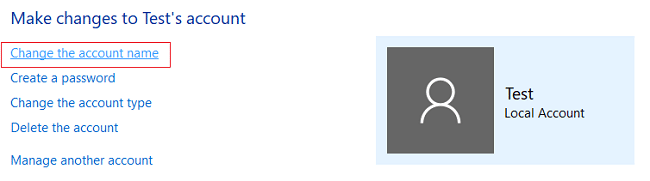
7. Geben Sie den neuen Kontobenutzernamen ein, den Sie für Ihr Konto verwenden möchten, und klicken Sie auf „ Name ändern “, um die Änderungen zu übernehmen.
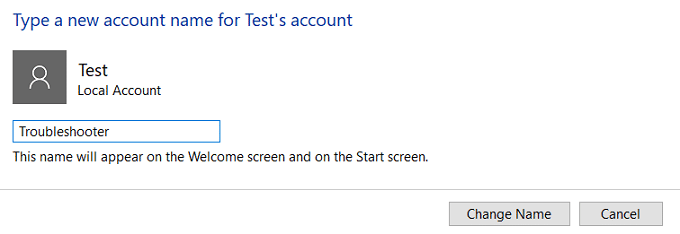
8. Sie werden feststellen, dass der Benutzername Ihres Kontos aktualisiert wurde.
Methode 2: Ändern Sie den Benutzernamen des Kontos über die Einstellungen
1. Drücken Sie die Windows-Taste + I, um die Einstellungen zu öffnen, und klicken Sie dann auf Konten.
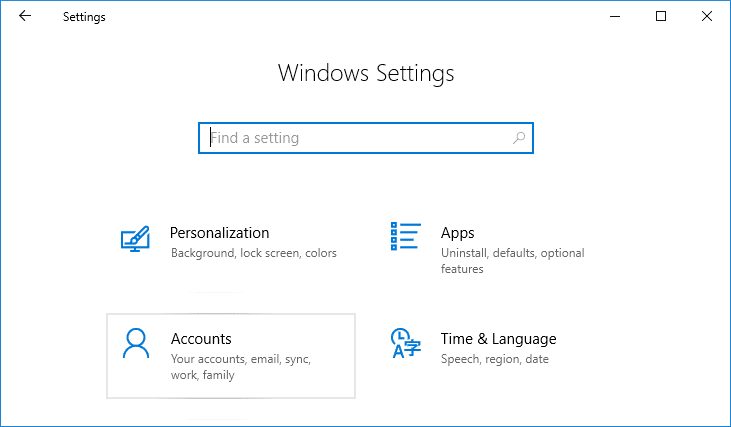
2. Klicken Sie unter Ihrem Benutzernamen auf „ Mein Microsoft-Konto verwalten “.
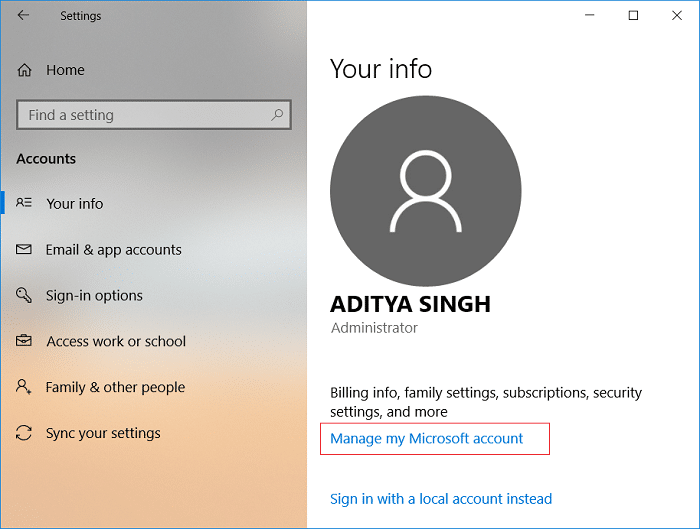
3. Sie werden zu einem Microsoft-Kontofenster weitergeleitet.
Hinweis: Hier haben Sie auch die Möglichkeit zu wählen, ob Sie Ihr Microsoft-Konto für die Anmeldung verwenden möchten oder ob Sie ein lokales Konto verwenden möchten)
4. Melden Sie sich bei Bedarf bei Ihrem Microsoft-Konto an, indem Sie auf das Anmeldesymbol in der oberen rechten Ecke des Fensters klicken.
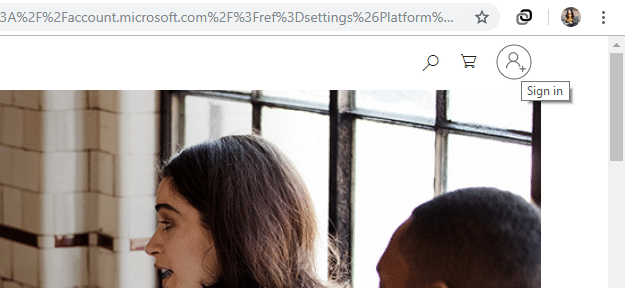
5. Sobald Sie eingeloggt sind, klicken Sie unter Ihrem Benutzernamen in der oberen linken Ecke des Fensters auf „ Weitere Optionen “.
6. Wählen Sie „ Profil bearbeiten “ aus der Dropdown-Liste.
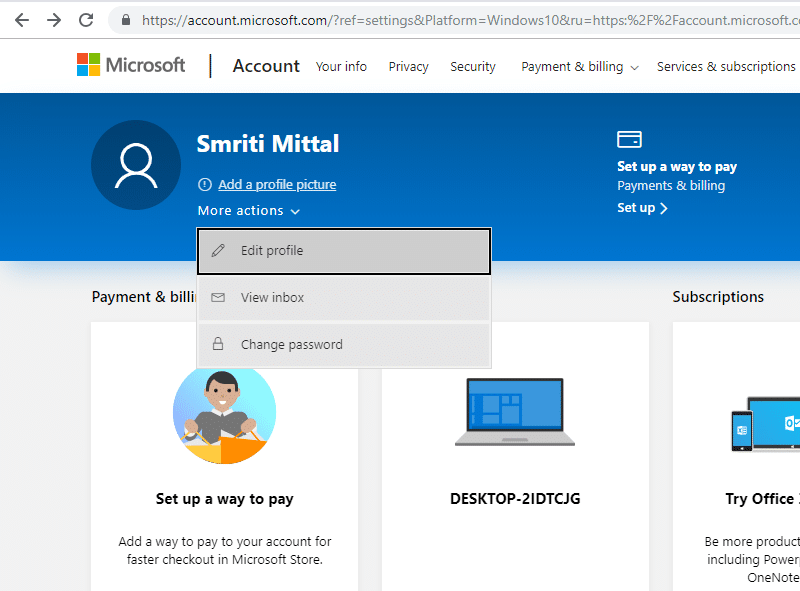
7. Ihre Infoseite wird geöffnet. Klicken Sie unter Ihrem Profilnamen auf „ Namen bearbeiten “.
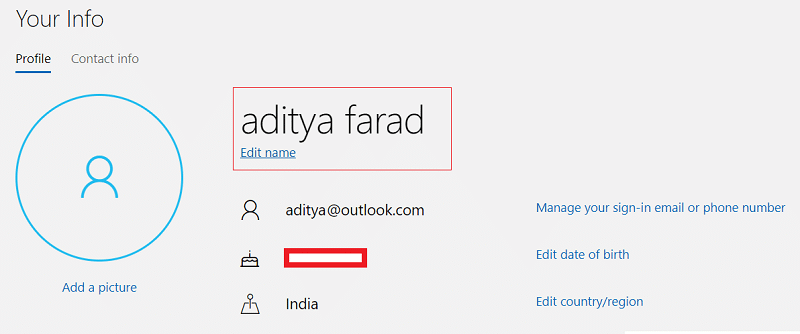
8. Geben Sie Ihren neuen Vor- und Nachnamen ein . Geben Sie Captcha ein, wenn Sie dazu aufgefordert werden, und klicken Sie auf Speichern.
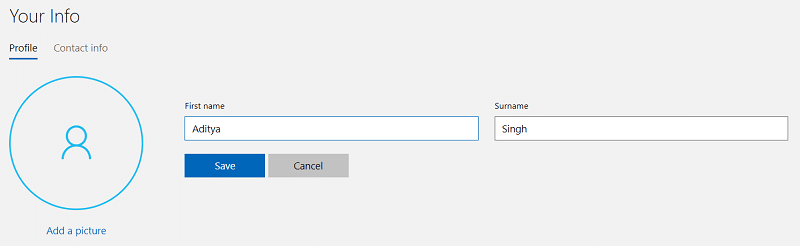
9. Starten Sie Ihren Computer neu, um die Änderungen zu sehen.
Beachten Sie, dass dadurch nicht nur der mit diesem Microsoft-Konto verknüpfte Benutzername des Windows-Kontos geändert wird, sondern auch Ihr Benutzername mit E-Mail und anderen Diensten geändert wird.
Methode 3: Ändern Sie den Benutzernamen des Kontos über den Benutzerkontenmanager
1. Drücken Sie Windows-Taste + R, geben Sie dann netplwiz ein und drücken Sie die Eingabetaste, um Benutzerkonten zu öffnen.
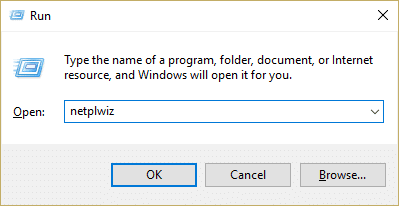
2. Stellen Sie sicher, dass das Kontrollkästchen „ Benutzer müssen einen Benutzernamen und ein Kennwort eingeben, um diesen Computer zu verwenden “ aktiviert ist.
3. Wählen Sie nun das lokale Konto aus, für das Sie den Benutzernamen ändern möchten, und klicken Sie auf Eigenschaften.
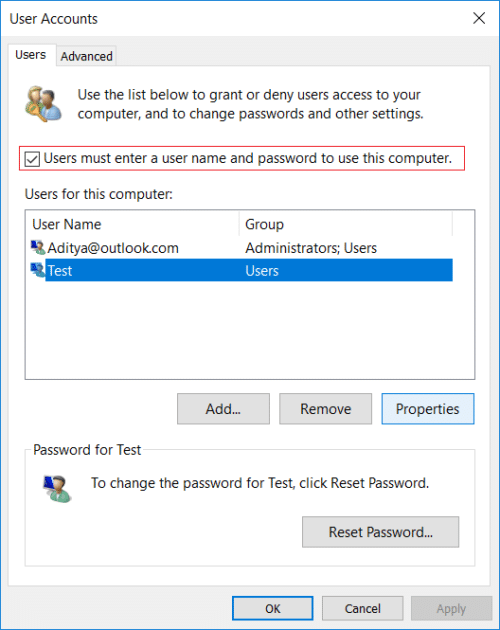
4. Geben Sie auf der Registerkarte Allgemein den vollständigen Namen des Benutzerkontos gemäß Ihren Einstellungen ein.
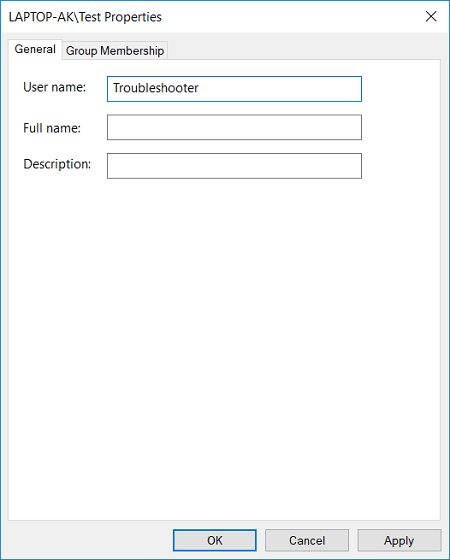
5. Klicken Sie auf Anwenden und dann auf OK.
6. Starten Sie Ihren PC neu, um die Änderungen zu speichern, und Sie haben den Benutzernamen des Kontos unter Windows 10 erfolgreich geändert.

Methode 4: Ändern Sie den Benutzernamen des Kontos mithilfe von lokalen Benutzern und Gruppen
1. Drücken Sie die Windows-Taste + R, geben Sie dann lusrmgr.msc ein und drücken Sie die Eingabetaste.
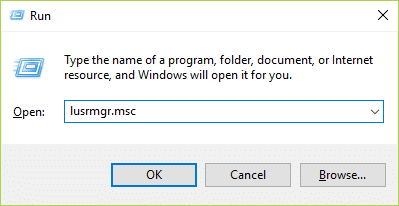
2. Erweitern Sie Lokale Benutzer und Gruppen (Lokal) und wählen Sie dann Benutzer aus.
3. Vergewissern Sie sich, dass Sie Benutzer ausgewählt haben, und doppelklicken Sie dann im rechten Fensterbereich auf das lokale Konto , für das Sie den Benutzernamen ändern möchten.
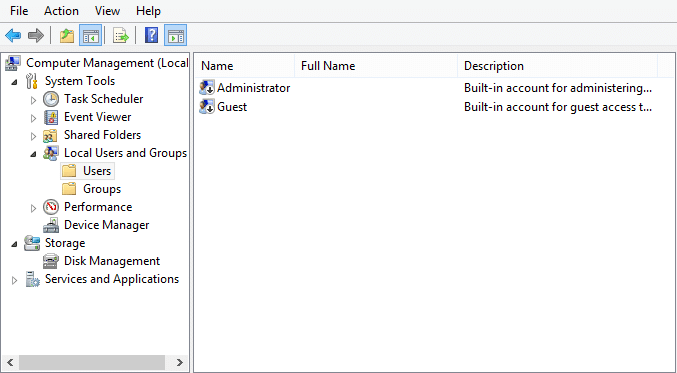
4. Geben Sie auf der Registerkarte Allgemein den vollständigen Namen des Benutzerkontos nach Ihrer Wahl ein.
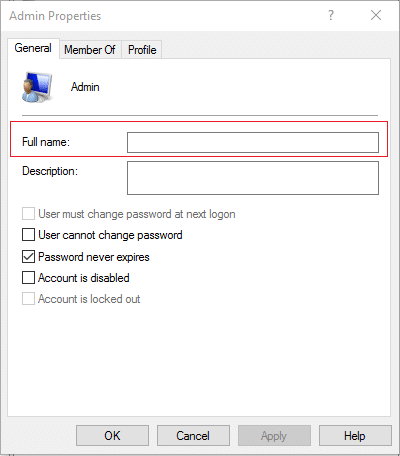
5. Klicken Sie auf Anwenden und dann auf OK.
6. Der Name des lokalen Kontos wird nun geändert.
So ändern Sie den Kontobenutzernamen unter Windows 10 , aber wenn Sie immer noch ein Problem haben, fahren Sie mit der nächsten Methode fort.
Methode 5: Ändern Sie den Benutzerkontonamen in Windows 10 mit dem Gruppenrichtlinien-Editor
Hinweis: Windows 10 Home-Benutzer folgen dieser Methode nicht, da diese Methode nur für Windows 10 Pro, Education und Enterprise Edition verfügbar ist.
1. Drücken Sie die Windows-Taste + R, geben Sie dann gpedit.msc ein und drücken Sie die Eingabetaste.
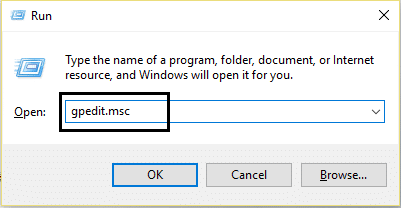
2. Navigieren Sie zu folgendem Pfad:
Computerkonfiguration > Windows-Einstellungen > Sicherheitseinstellungen > Lokale Richtlinien > Sicherheitsoptionen
3. Wählen Sie Sicherheitsoptionen und doppelklicken Sie dann im rechten Fensterbereich auf „ Konten: Administratorkonto umbenennen “ oder „ Konten: Gastkonto umbenennen “.
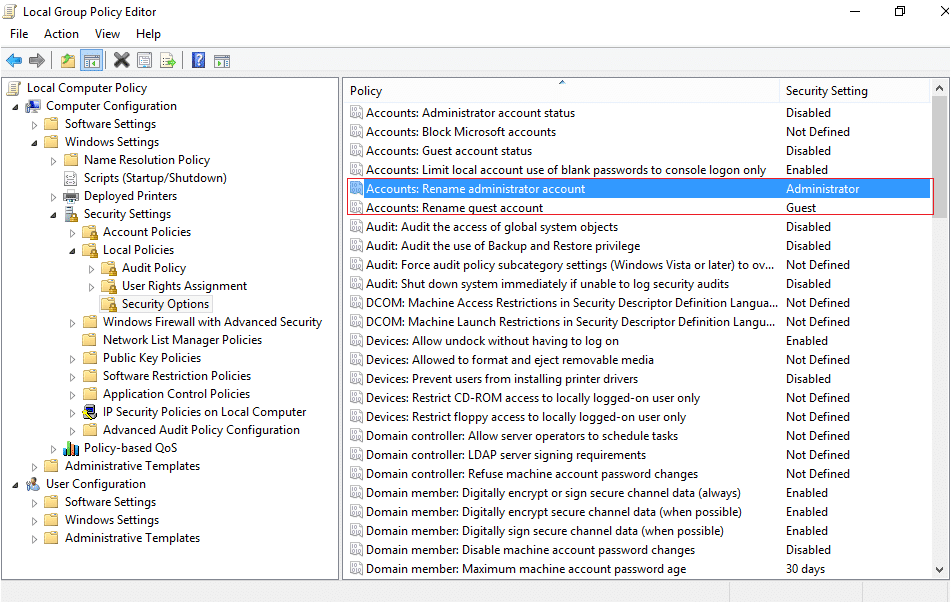
4. Geben Sie auf der Registerkarte Lokale Sicherheitseinstellungen den neuen Namen ein, den Sie festlegen möchten, und klicken Sie auf OK.
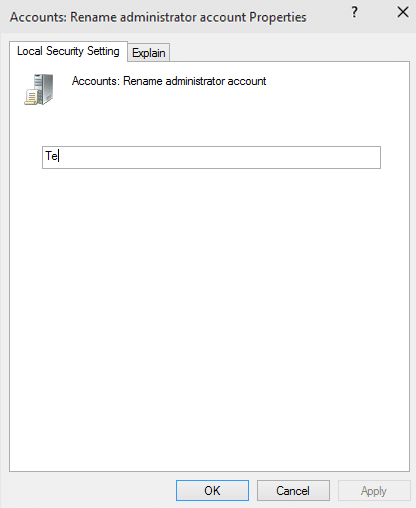
5. Starten Sie Ihren PC neu, um die Änderungen zu speichern.
Wie benenne ich den Benutzerordner in Windows 10 um?
Gehen Sie zu C:\Benutzer, um den Namen Ihres Benutzerordners anzuzeigen. Sie werden sehen, dass der Name Ihres Benutzerordners nicht geändert wurde. Nur Ihr Kontobenutzername wurde aktualisiert. Wie von Microsoft bestätigt, ändert das Umbenennen eines Benutzerkontos nicht automatisch den Profilpfad . Das Ändern des Namens Ihres Benutzerordners muss separat vorgenommen werden, was für ungeübte Benutzer sehr riskant sein kann, da bestimmte Änderungen in der Registrierung vorgenommen werden müssten. Wenn Sie jedoch immer noch möchten, dass der Name Ihres Benutzerordners mit dem Benutzernamen Ihres Kontos übereinstimmt, sollten Sie ein neues Benutzerkonto erstellen und alle Ihre Dateien in dieses Konto verschieben. Dies ist ein wenig zeitaufwändig, verhindert aber, dass Sie Ihr Benutzerprofil beschädigen.
Wenn Sie den Namen Ihres Benutzerordners aus irgendeinem Grund noch bearbeiten müssen, müssen Sie die erforderlichen Änderungen in den Registrierungspfaden vornehmen und den Benutzerordner umbenennen, wofür Sie auf den Registrierungseditor zugreifen müssen. Möglicherweise möchten Sie einen Systemwiederherstellungspunkt erstellen, um sich vor Problemen zu schützen, bevor Sie die angegebenen Schritte ausführen.
1. Öffnen Sie die Eingabeaufforderung. Der Benutzer kann diesen Schritt ausführen, indem er nach „cmd“ sucht und dann die Eingabetaste drückt.
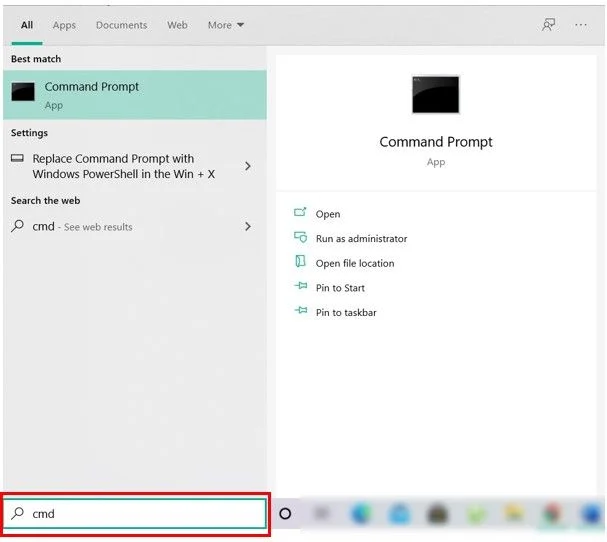
2. Geben Sie den folgenden Befehl ein und drücken Sie die Eingabetaste:
net user administrator /active:ja
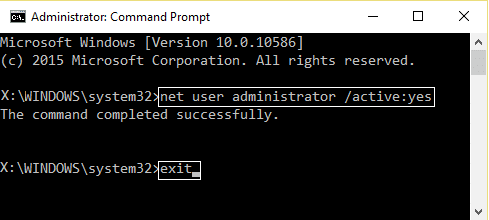
3. Schließen Sie die Eingabeaufforderung.
4. Melden Sie sich jetzt von Ihrem aktuellen Konto unter Windows ab und melden Sie sich beim neu aktivierten Konto „ Administrator “ an. Wir tun dies, weil wir ein anderes Administratorkonto als das aktuelle Konto benötigen, dessen Benutzerordnername geändert werden muss, um die erforderlichen Schritte auszuführen.
5. Navigieren Sie in Ihrem Datei-Explorer zu „ C:\Benutzer “ und klicken Sie mit der rechten Maustaste auf Ihren alten Benutzerordner und wählen Sie „ Umbenennen“.
6. Geben Sie den neuen Ordnernamen ein und drücken Sie die Eingabetaste.
7. Drücken Sie Windows-Taste + R, geben Sie regedit ein und klicken Sie auf OK.
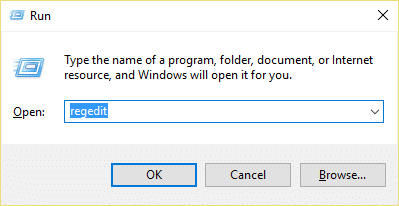
8. Navigieren Sie im Registrierungseditor zum folgenden Ordner:
HKEY_LOCAL_MACHINE\SOFTWARE\Microsoft\Windows NT\CurrentVersion\ProfileList
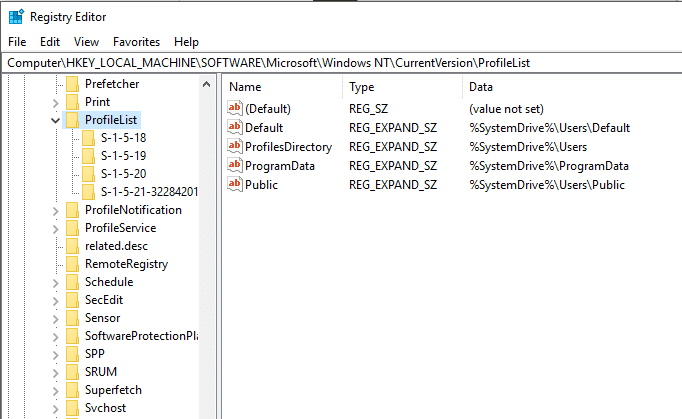
9. Im linken Bereich finden Sie unter Profilliste mehrere Ordner vom Typ „ S-1-5- “ . Sie müssen diejenige finden, die den Pfad zu Ihrem aktuellen Benutzerordner enthält.
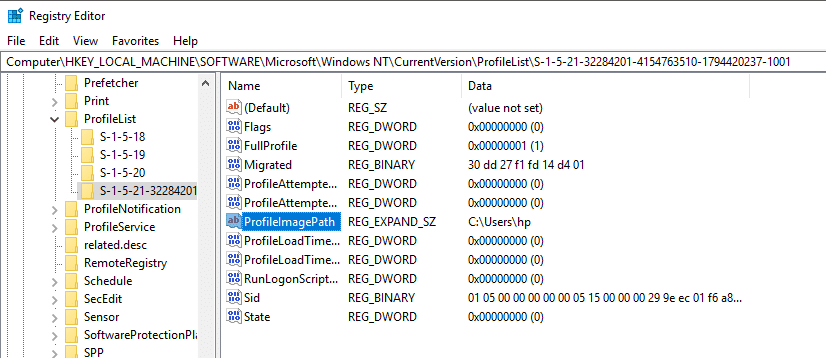
10. Doppelklicken Sie auf „ ProfileImagePath “ und geben Sie einen neuen Namen ein. Beispiel: „C:\Users\hp“ in „C:\Users\myprofile“.
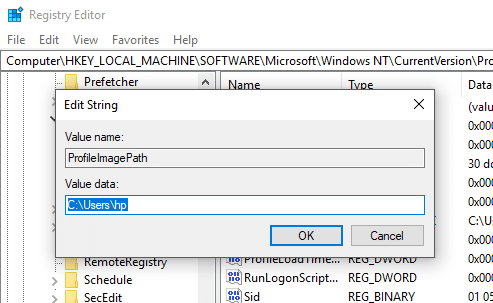
11. Klicken Sie auf OK und starten Sie Ihren Computer neu.
12. Melden Sie sich jetzt in Ihrem Benutzerkonto an, und Ihr Benutzerordner sollte umbenannt worden sein.
Der Benutzername Ihres Kontos wurde nun erfolgreich geändert.
Empfohlen:
- So ändern Sie das Tastaturlayout in Windows 10
- 2 Möglichkeiten zum Ändern der Bildschirmauflösung in Windows 10
- ANLEITUNG: Erstellen Sie Scrolling-Screenshots in Windows 10
- Windows 10 Tipp: So blockieren Sie den Internetzugang
Ich hoffe, die obigen Schritte waren hilfreich und Sie können den Benutzernamen des Kontos unter Windows 10 jetzt ganz einfach ändern . Wenn Sie jedoch noch Fragen zu diesem Tutorial haben, können Sie diese gerne im Kommentarbereich stellen.
